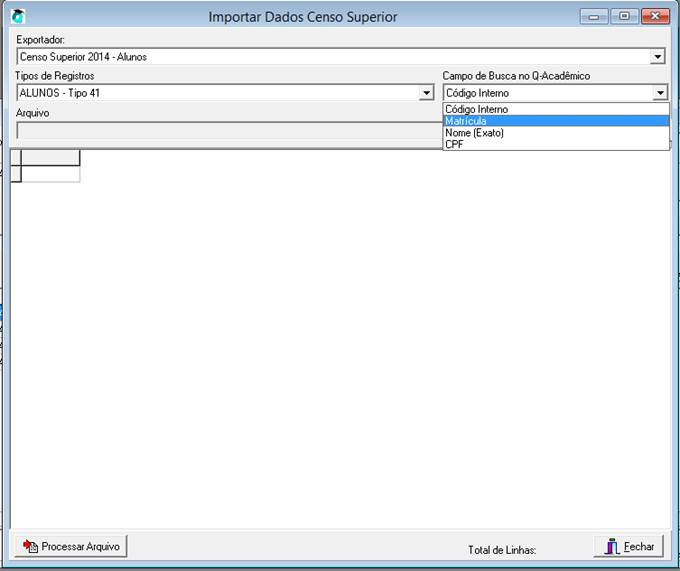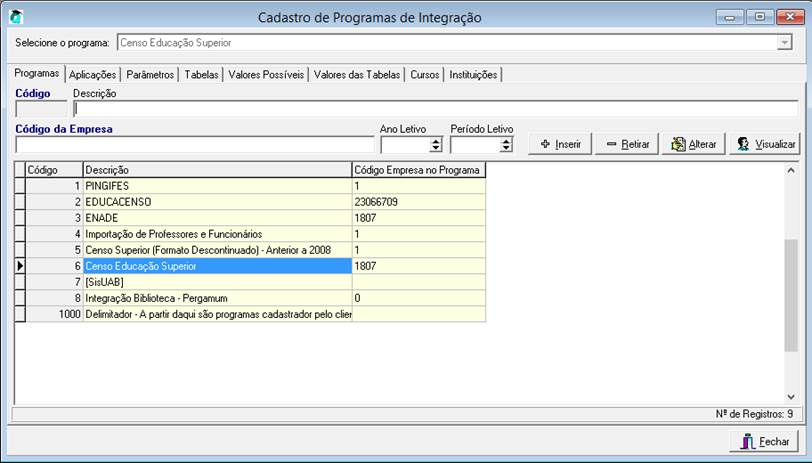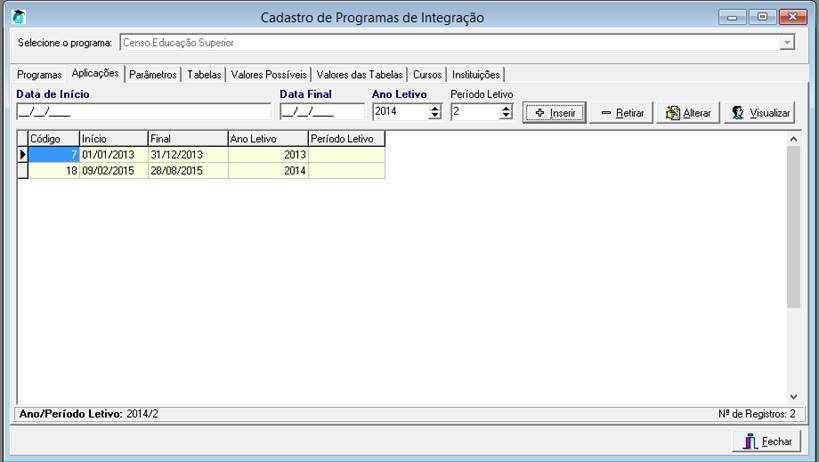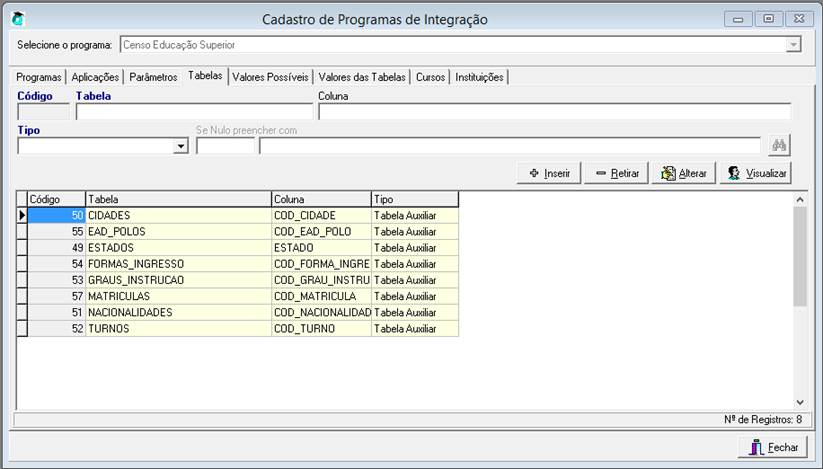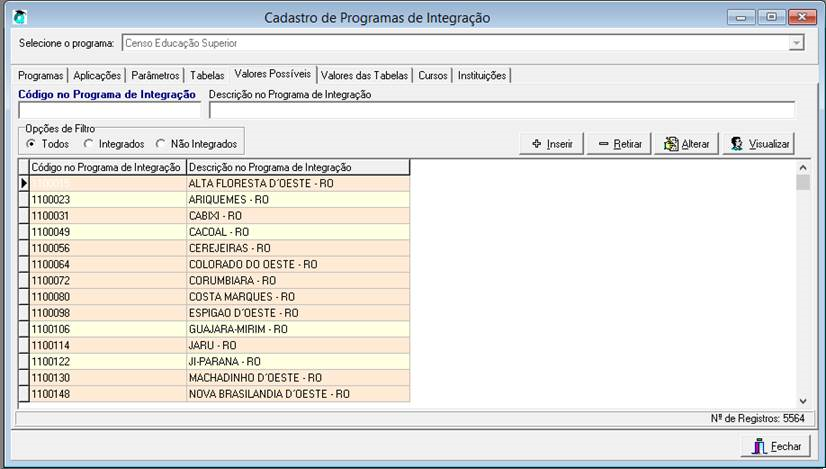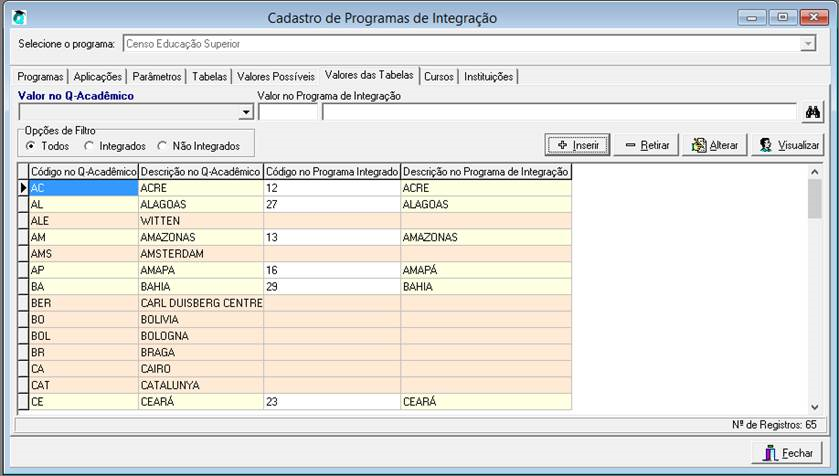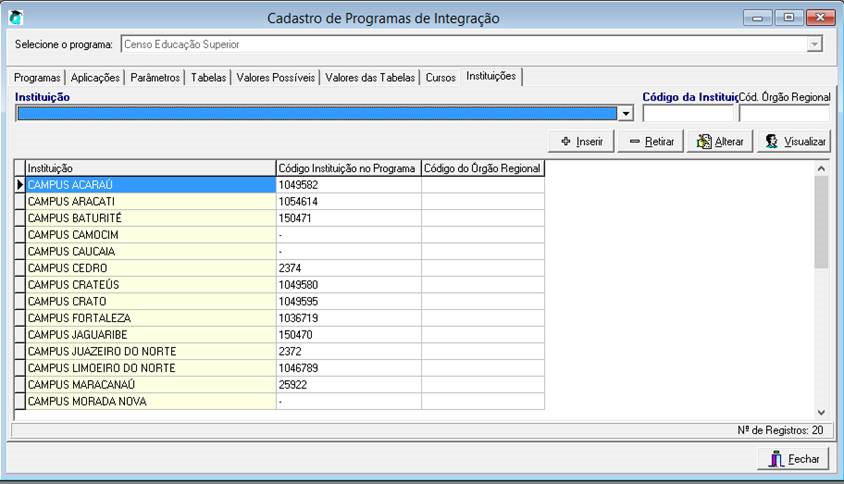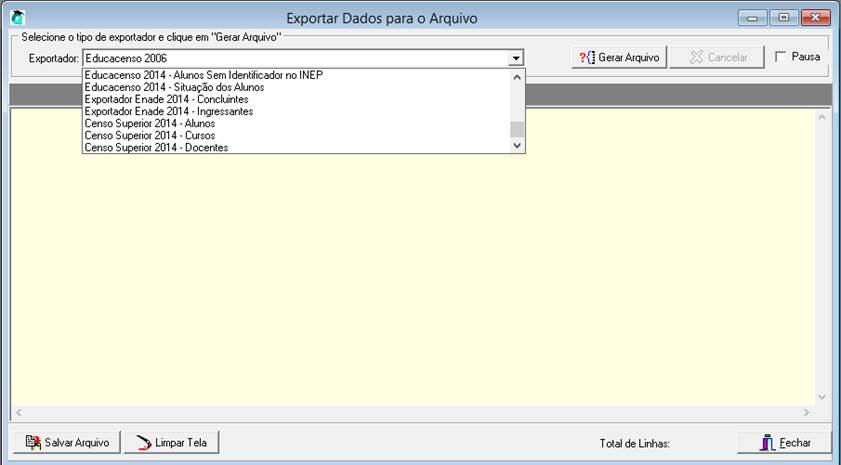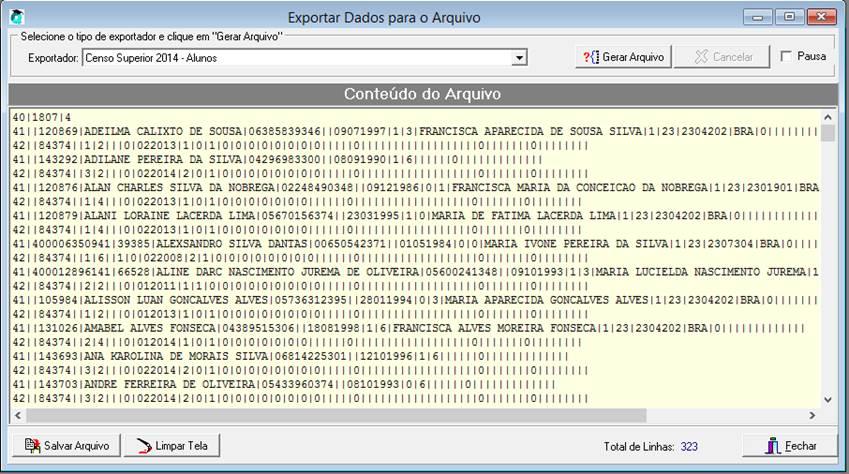(DICA ORIGINALMENTE ENVIADA AOS USUÁRIOS EM 11/02/2015)
Após o meu e-mail enviado ontem sobre liberação do exportador do Censo Superior, muitas pessoas solicitaram orientações de como usar o recurso. Então decidi fazer essa dica extraordinária, interrompendo momentaneamente a série de dicas de matriz curricular, para explicar o uso do exportador do Censo Superior.
Antes de começar é necessário ter ciência que há dois cenários onde a instituição vai usar a ferramenta, sendo:
Primeira vez a usar a ferramenta
Quando a exportação é usada pela primeira vez, há uma demanda inicial de se fazer uma série de mapeamentos. Esses mapeamentos são, nada mais, nada menos, que fazer a relação entre os dados fornecidos pelo MEC com os dados existentes no Q-Acadêmico produzidos por cada cliente.
O mapeamento é baseado nas tabelas auxiliares que o MEC fornece, sendo:
- Cidades;
- Polos Ead;
- Estados;
- Forma de Ingresso;
- Graus de Instrução;
- Matrículas;
- Nacionalidades;
- Turnos;
Para cada tabela dessas é necessário fazer o mapeamento que veremos adiante.
Quem já usou o exportador
O processo é bem mais simples e não precisa fazer os mapeamentos mencionados, pois já foram feitos na primeira exportação. O que deverá ser feito é importar do sistema do MEC um arquivo com a lista dos alunos exportados no período letivo anterior para fazer o mapeamento no Q-Acadêmico via procedimento em lote.
Importação de dados de Censo Superior, Mapeamento das informações e Exportação do arquivo do Q-Acadêmico
Importação de dados de Censo Superior
Usar o procedimento na versão 3.0 [Registro Escolar] Procedimentos de Apoio >>Importar Dados Censo Superior, e na versão 2.0 [Registro Escolar] Procedimentos >>Programas de Integração >> Importar Dados Censo Superior, ambos Caso de Uso: 1022 – Importar Dados Censo Superior.
Selecionar:
- A opção do Exportador respectivo para o ano de importação;
- O tipo de registro;
- Campo de busca no Q-Acadêmico;
Observação 1: A importação dos dados do MEC, para o mapeamento em lote, é feita somente para alunos.
Observação 2: O Campo de Busca no Q-Acadêmico é a referência no Q-Acadêmico da informação contida no MEC. Ou seja, se na base de dados do MEC o identificador do aluno é a matrícula o campo a ser selecionado para a importação é a opção matrícula e assim para os outros. Sendo que código interno é o Cód. Matrícula interno do Q-Acadêmico.
Observação 3: Se a exportação estiver sendo feita pela primeira vez, as matrículas, por consequência ainda não estarão mapeadas. Portanto sugiro fazer o mapeamento pela opção CPF. Para quem já fez exportações, sugiro fazer pela opção Código Interno.
Mapeamento das informações
Observação: As sessões que não forem comentadas não serão obrigatórias para esse exportador.
Acessar a funcionalidade, na versão 3.0 [Registro Escolar] Procedimentos de Apoio >> Configurar Programa de Integração e na versão 2.0 [Registro Escolar] Procedimento >> Programas de Integração >> Configurar Programas de Integração, ambos Caso de Uso: 316 – Configurar Programas de Integração.
Código da Empresa: Código da Instituição no MEC
Nessa sessão configura-se a data inicial e final do censo e qual é o período letivo de referência. A informação é requisito obrigatório para a exportação. A Qualidata ao liberar o exportador já insere essa informação, mas é sempre uma boa prática conferir.
Cadastro das tabelas auxiliares informadas pelo MEC. Já cadastrada previamente pela Qualidata na liberação do exportador.
Valores possíveis informados pelo MEC para a tabela cidades. Perceba que para cada tabela auxiliar há um conjunto de valores possíveis informados pelo MEC.
Aqui é onde se faz o mapeamento da informação. Perceba que o identificador do estado no Q-Acadêmico é AC para Acre e no MEC o identificador é o número 12(doze).
Então para cada tabela é necessário fazer essa equivalência, o que eu chamei anteriormente de mapeamento.
Para fazer o mapeamento é necessário informar no Campos Valor no Programa de Integração o valor corresponde no Q-Acadêmico ao registro que está sendo mapeado.
Nessa sessão deve ser informado, obrigatoriamente qual ou quais o(s) curso(s) que irão fazer parte da exportação.
Bem como os campi que irão fazer parte da exportação.
Exportação do arquivo do Q-Acadêmico
Usar a funcionalidade, nas versões 2.0 e 3.0 [Configuração] Configurações>>Exportar Dados para Arquivo, Caso de Uso: 10026 – Exportar Dados para Arquivo
Selecionar a opção respectiva para o período letivo de exportação.
- Para a exportação do Censo Superior é necessário gerar três arquivos, sendo:
- Censo Superior 2014 – Alunos;
- Censo Superior 2014 – Cursos;
- Censo Superior 2014 – Docentes
Os dados do arquivo são gerados de forma global, ou seja, não há divisão por campus. Caso queiram fazer essa divisão é necessário criar o arquivo geral e depois dividi-lo manualmente orientando se
pela separação de instituição que existe no arquivo.
Exemplo didático de um arquivo gerado pelo sistema:
É necessário salvar o arquivo para posteriormente submetê-lo ao site do MEC.